Manuálne nainštalujte kumulatívne aktualizácie a definície vírusov v systéme Windows 10
Zabezpečenia Windows 10 / / March 17, 2020
Posledná aktualizácia dňa
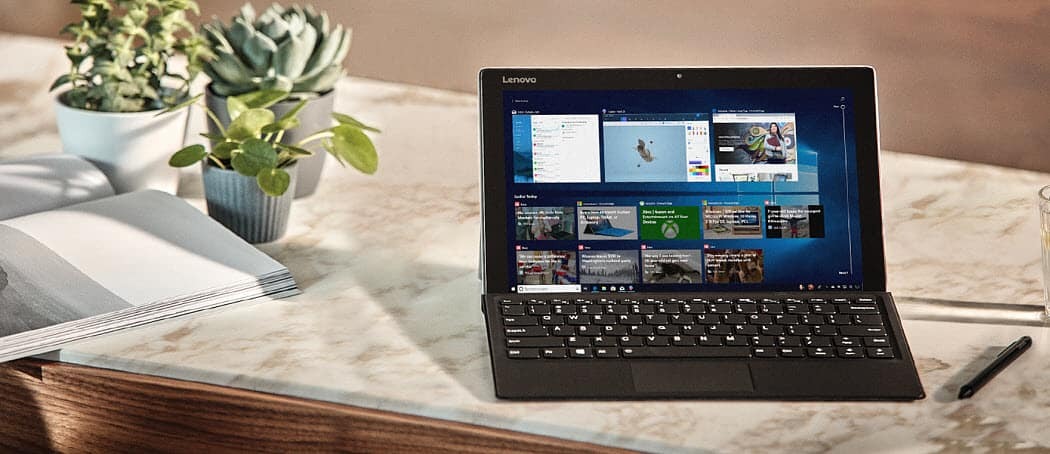
Chcete väčšiu kontrolu nad aktualizáciami systému Windows? Tu je postup, ako systému Windows 10 povedať, kedy a čo sa má nainštalovať.
Pre každý počítač so systémom Windows 10 - či už v kancelárii, domácnosti, škole alebo vo vládnej inštitúcii - je k dispozícii nekonečné množstvo aktualizácií systému Windows. Spoločnosť Microsoft vynaložila veľké úsilie, aby tento proces urobila nenápadným. V skutočnosti je pre väčšinu domácich používateľov so stabilným pripojením na internet služba Aktualizácie systému Windows nainštalovaná automaticky s malým alebo žiadnym vstupom od používateľa. V ideálnom svete by to tak malo byť pre každého. Ale o čom svedčí šírka a popularita našej Riešenie problémov s aktualizáciou systému Windows článok o Fóra pomoci pre systém Windows 10, je jasné, že nežijeme v ideálnom svete. Z technologických a logistických dôvodov sa možno nebudete môcť dostať k automatickým aktualizáciám systému Windows typu set-it-and-forget-it. Spoločnosť Microsoft privítala
Môžete mať napríklad viac počítačov, ktoré dokonca aj pre veľkú organizáciu, napríklad školu, môžu mať všetky počítače pripojené k internetu, aby sa vaša sieť zastavila. Iste, existuje nový spôsob použitia jeden počítač v sieti na zdieľanie aktualizácií s ostatnými počítačmi, ale ako je uvedené, táto funkcia môže znížiť výkon vášho počítača. Kumulatívne aktualizácie tiež môžu pomôcť aktualizovať novú inštaláciu systému Windows 10. Okrem týchto možností spoločnosť Microsoft uľahčuje manuálne sťahovanie a inštaláciu aktualizácií systému Windows, napríklad kumulatívnych aktualizácií a definícií programu Windows Defender. Tento článok vám ukáže, ako na to.
Manuálne nainštalujte kumulatívne aktualizácie a ďalšie aktualizácie
Najprv začneme definovaním rôznych typov aktualizácií, ktoré spoločnosť Microsoft poskytuje.
aktualizácia systému Windows - ak hľadáte nové aktualizácie, spoločnosť Microsoft poskytuje jednu opravu pre časť systému Windows 10. Majú tendenciu byť malé a konkrétne - napríklad aktualizácia zabezpečenia, ktorá rieši problém v prehrávači Adobe Flash Player alebo vás chráni pred konkrétnymi prípadmi. útok ransomware.
súhrnný - obsahuje zbierku predtým vydaných aktualizácií; Namiesto toho, aby si museli sťahovať každú relevantnú aktualizáciu osobitne, sú zabalené do jedného balíka. Ak už máte aktualizácie zahrnuté v kumulatívnej aktualizácii, nie sú nainštalované. Microsoft niekedy obsahuje nové verzie existujúcich aktualizácií, napr. verzia 2 na opravu niečoho, čo sa v pôvodnom vydaní pravdepodobne nevyriešilo.
Kumulatívna delta - ďalším typom aktualizácie je delta. Toto je najvýhodnejšie pre používateľov s obmedzenou šírkou pásma, pretože iba sťahuje zmeny do programu.
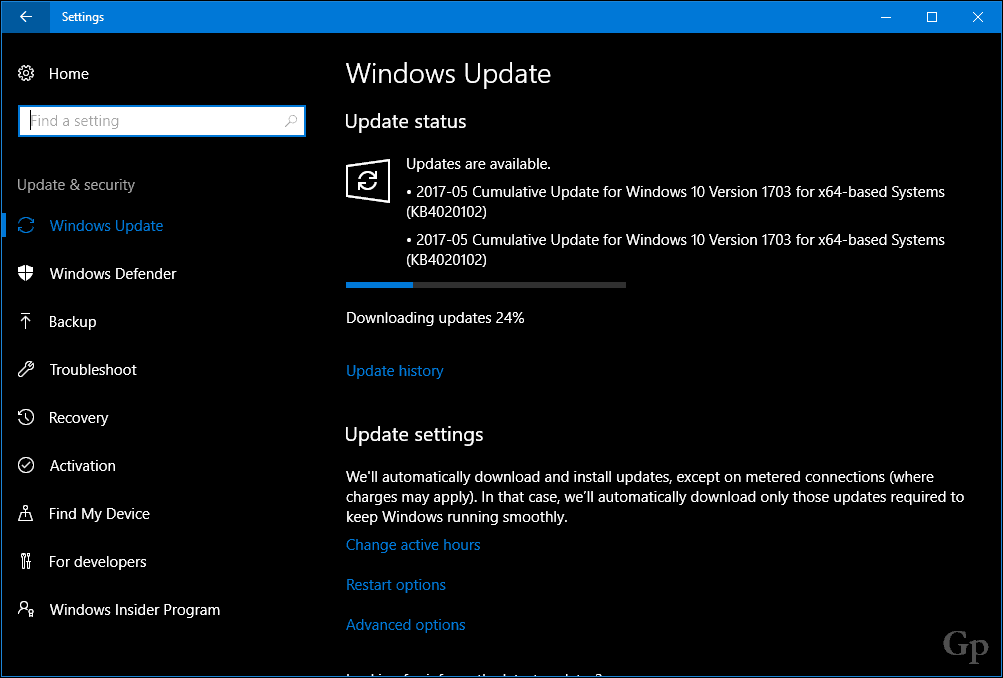
Microsoft Aktualizujte katalóg umožňuje používateľom manuálne sťahovať jednotlivé aktualizácie alebo kumulatívne aktualizácie pre systém Windows 10. Pred stiahnutím kumulatívnej aktualizácie musíte zistiť, čo máte aktuálne nainštalované v počítači. Ak napríklad vykonávate novú inštaláciu aktualizácie Windows 10 Creators Update, je nainštalovaná verzia 15063.0. Nedávno aktualizovaný systém bude od tohto písania zobrazovať 15063 413. Nainštalovanú verziu môžete skontrolovať stlačením Kláves Windows + R a písanie:winver potom stlačte Enter. o dialógové okno odhalí číslo zostavenia a nainštalovanú kumulatívnu aktualizáciu.
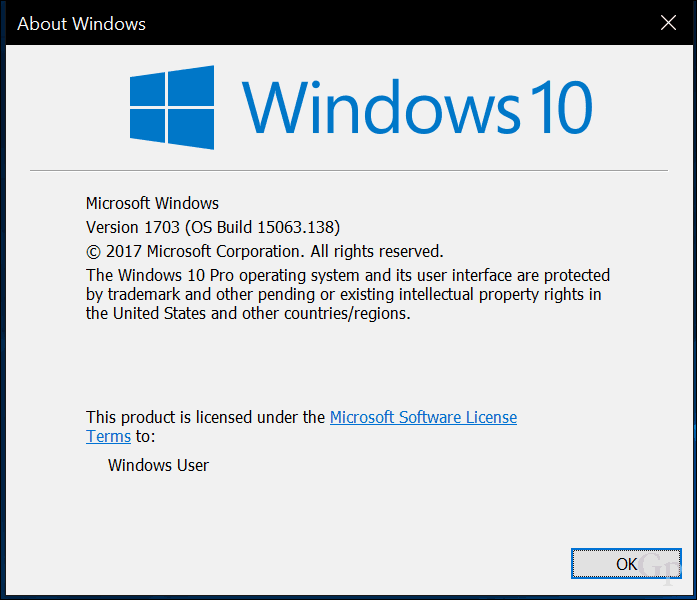
Spoločnosť Microsoft udržuje webovú stránku s názvom História aktualizácií, ktorá obsahuje všetky kumulatívne aktualizácie a ich obsah pre každé vydanie systému Windows 10 a Windows Server. Webová stránka História aktualizácií tiež poskytuje odkazy na internetovú stránku Katalóg Microsoft Update kde si môžete stiahnuť konkrétnu aktualizáciu.
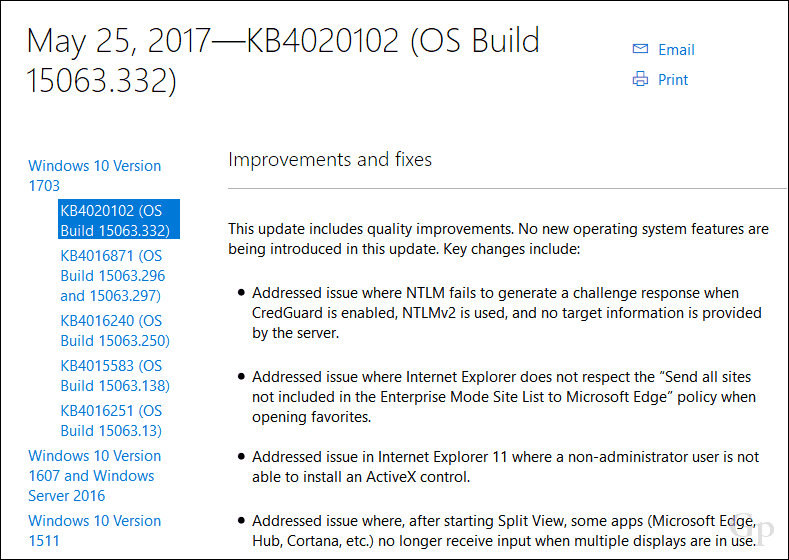
Pred stiahnutím kumulatívnej aktualizácie sa preto uistite, že ste skontrolovali, čo ste nainštalovali. Na účely tohto článku si stiahnem dokument 15063.332 a nainštalujem ho na počítač so systémom 15063.128. Tento postup je jednoduchý, stačí prejsť na stránku História aktualizácií, vyhľadať najnovšie kumulatívne číslo aktualizácie, prejdite nadol a potom kliknite na odkaz v dolnej časti katalógu aktualizácií.
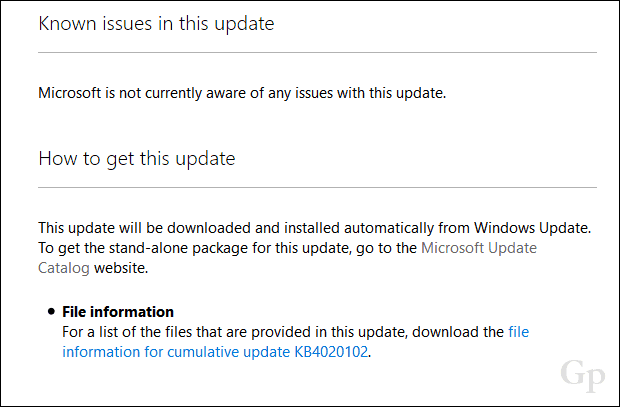
Na stránke katalógu Microsoft Update sa zobrazia dve možnosti: a 32 a 64-bit verzia kumulatívnej aktualizácie. Vyberte si ten, ktorý zodpovedá vášmu Architektúra Windows 10. V mojom prípade používam systém Windows 10 Pro 64 bit, takže si ho stiahnem.
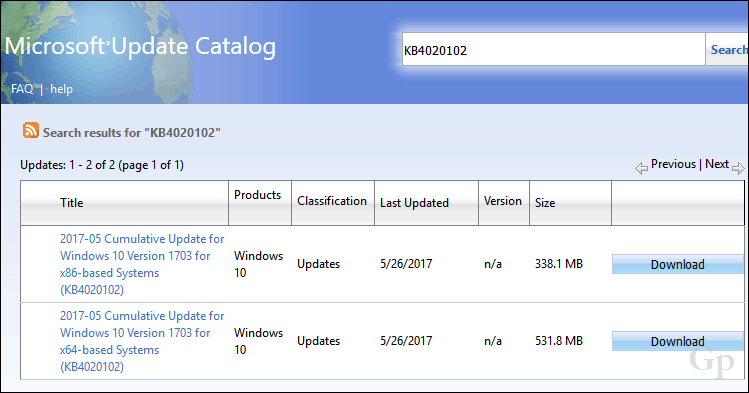
Ak chcete spustiť sťahovanie, kliknite na odkaz naživo.
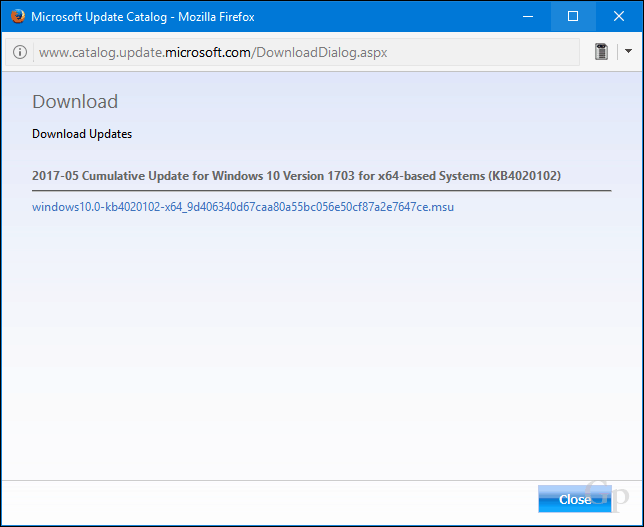
Uložte súbor na pevný disk.
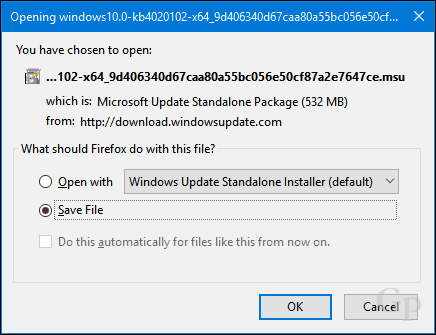
Nainštalujte kumulatívnu aktualizáciu
Po stiahnutí kumulatívnej aktualizácie pokračujte spustením systému .msi súbor potom počkajte, kým bude inicializovaný.
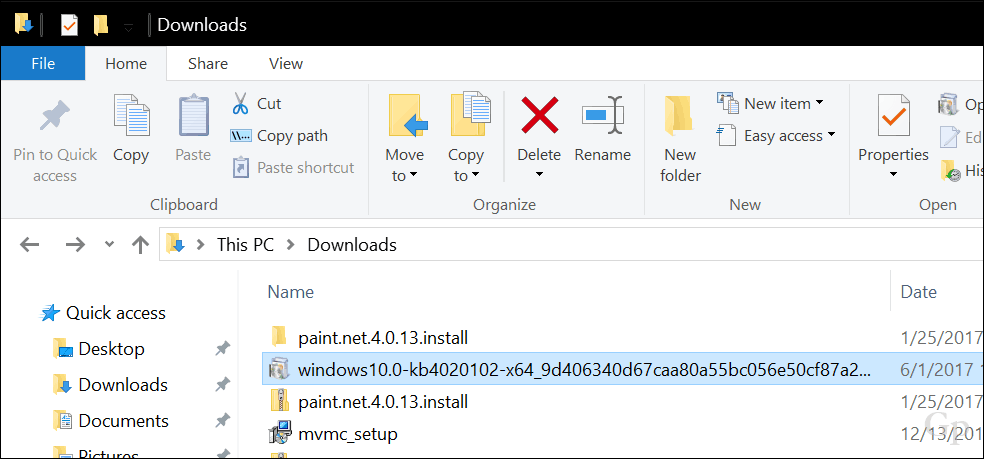
cvaknutie Áno keď sa zobrazí výzva na začatie inštalácie.
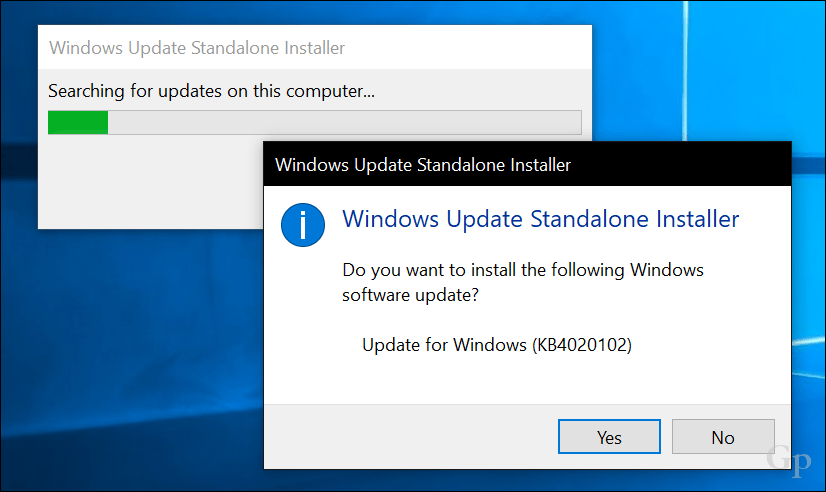
Počkajte, kým je aktualizácia nainštalovaná.
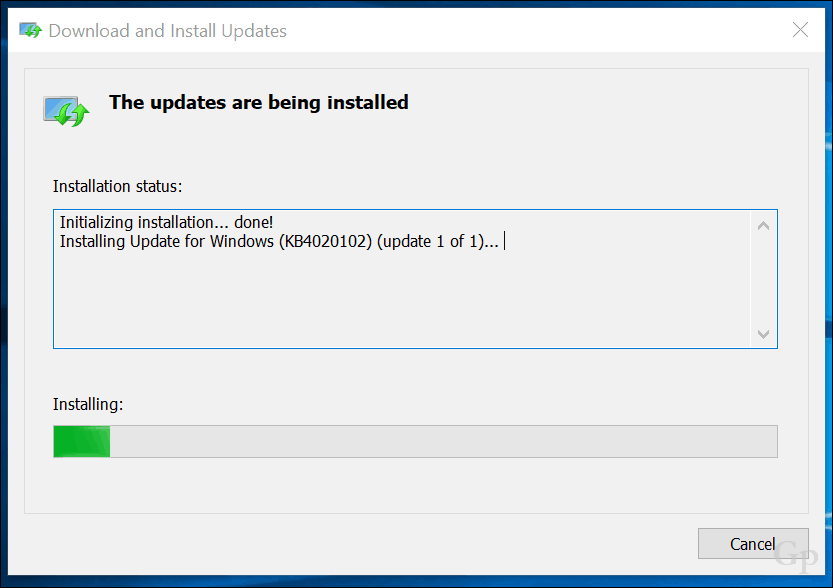
cvaknutie Reštartuj teraz dokončite inštaláciu. Počas tejto doby zobrazí systém Windows 10 indikátor priebehu označujúci priebeh inštalácie.
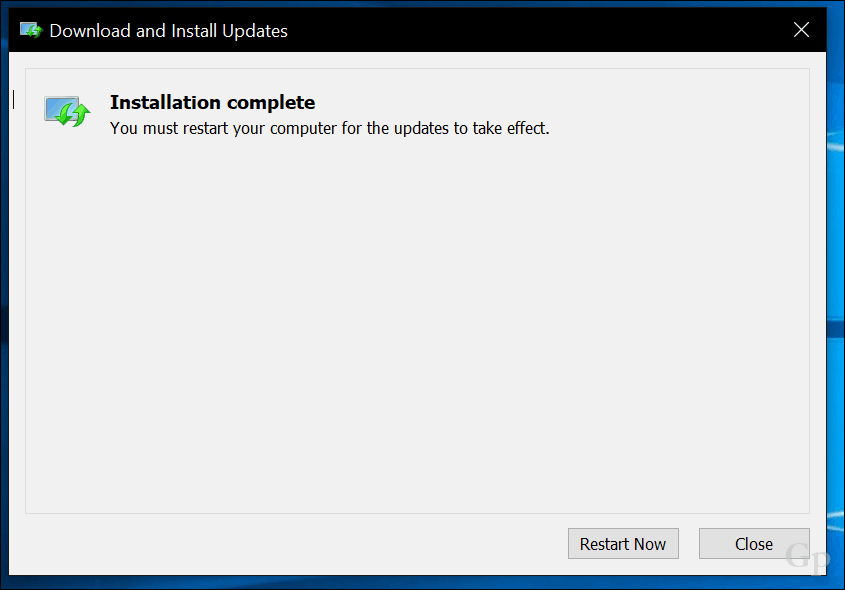
Tu máte nainštalovanú kumulatívnu aktualizáciu.
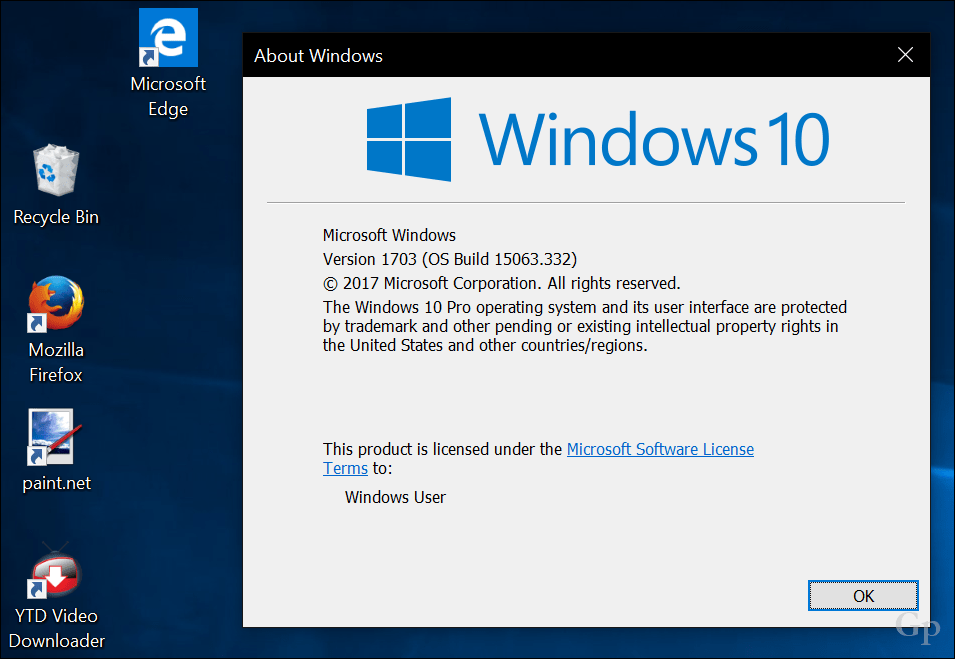
Definície programu Windows Defender
Vstavaný antivírusový systém Windows 10 je možné aktualizovať aj manuálne. Nové definície je možné stiahnuť z internetu Centrum ochrany pred malvérom. Niekedy som si všimol, keď služba Windows Update uvádza definície na stiahnutie, zdá sa, že sťahovanie a inštalácia trvá večne. Manuálne stiahnutie zabezpečí jeho inštaláciu. Definície offline sú skvelé aj pre počítače, ktoré sa len zriedka pripájate k internetu.
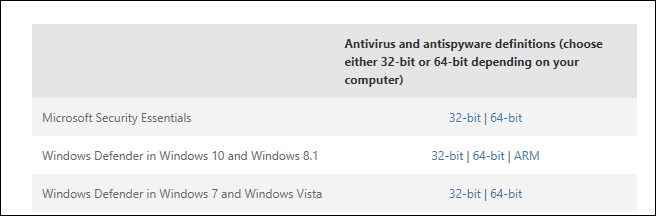
Preto je potrebné skontrolovať, či sa vaše aktualizácie majú nainštalovať manuálne. Ak máte problémy so službou Windows Update, nezabudnite si pozrieť našu zoznam tipov na riešenie problémov so službou. Ak inštalujete aktualizácie z obchodu Windows Store, pozrite si aj našu stránku príručka na riešenie problémov s inštaláciou aplikácie môžete zažiť.
Ak to považujete za užitočné, podeľte sa o svoje myšlienky a dajte nám vedieť, či nové vylepšenia v službe Windows Update zvýšili spoľahlivosť služby.



